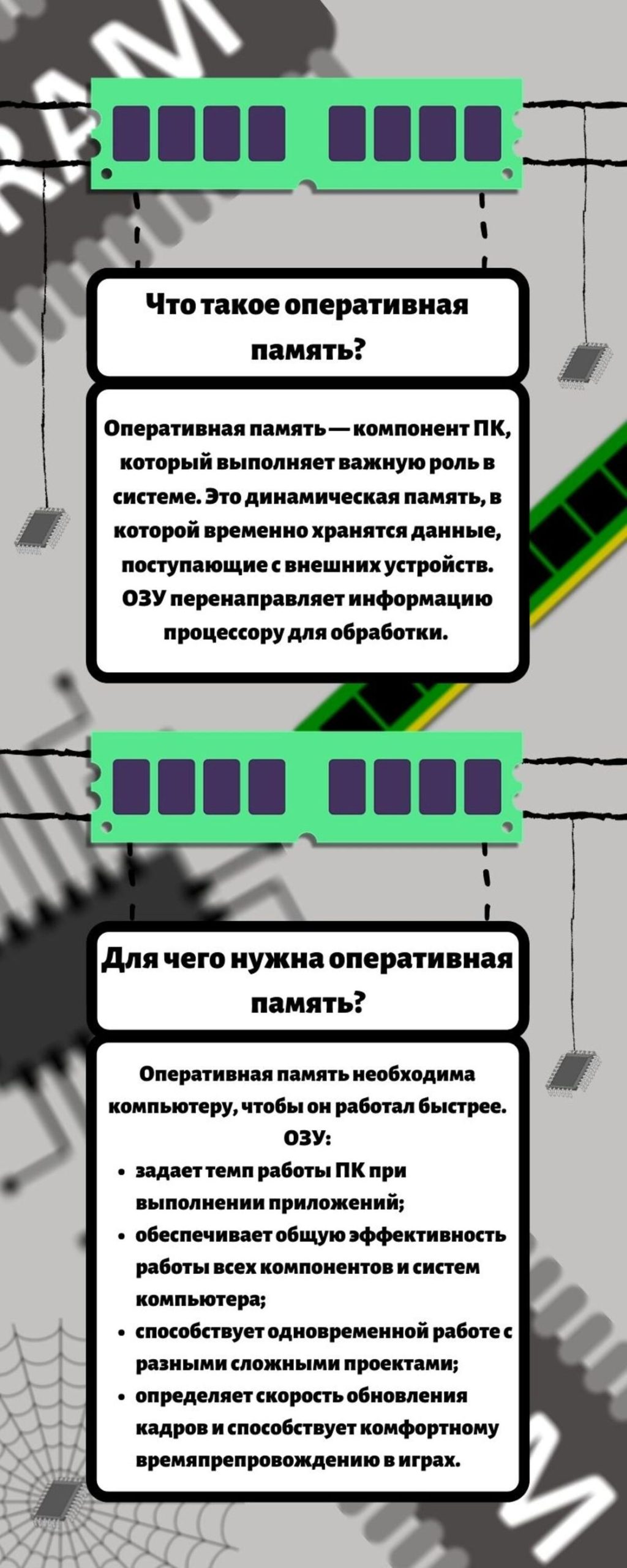Оперативная память — что это такое, зачем она нужна, на что влияет и как ее увеличить?

ОЗУ − что это такое в компьютере, ноутбуке и телефоне
Аббревиатура ОЗУ расшифровывается как оперативное запоминающее устройство. Внешне оперативная память компьютера выглядит как набор микросхем для хранения данных. ОЗУ энергозависима, то есть при отключении питания всё, что хранилось в памяти, будет стёрто. Служит оперативная память для временного хранения информация. В отличие от жёсткого диска, обладает скоростью работы в разы выше.
Что значит термин «оперативная память»? Он означает, что ОЗУ обеспечивает именно оперативную доставку данных от приложения к памяти и наоборот. Она используется во многих электронных устройствах. Это и компьютеры, и планшеты со смартфонами, и роутеры, и много-много другой техники, которой, так или иначе, требуется сохранить набор временных данных.
Что такое оперативная память для компьютера или ноутбука
Естественно, что чаще всего при упоминании слова оперативная память понимается именно ОЗУ для компьютера. В компьютерах, собственно как и везде, оперативная память предназначена для хранения данных. Выглядит она обычно как небольшая микросхема с контактами для установки в шину материнской платы. На микросхеме размещены массивы из конденсаторов и транзисторов. По сути, именно они и хранят заряд, формируя, таким образом, двоичный код из набора битов, в зависимости от того, существует ли заряд. Из-за, того что в оперативной памяти ПК используются конденсаторы, заряд периодически уменьшается. И нужно как-то поддерживать это в актуальном состоянии. Для чего оперативной памяти и требуется регенерация, которая происходит обычно в течение 2 миллисекунд. Однако этот процесс снижает общую производительность ОЗУ из-за того, что обращение к памяти ненадолго приостанавливается.
Что такое оперативная память телефона
ОЗУ телефона выполняет, по сути, ту же функцию, что и в компьютере, — хранит данные. Ввиду того что производительность мобильных систем, таких как планшеты и телефоны, довольно мала, по сравнению с компьютерами, то ОЗУ обычно имеет гораздо меньший объём. Да и своими размерами она значительно уступает компьютерной.
Как устроена ОЗУ
При запуске какой-либо программы на компьютере или телефоне ей требуется где-то расположить переменные, которыми она собралась оперировать. Приложение сообщает операционной системе, что ей нужно сохранить определённый объём данных. Система выделяет необходимый участок памяти. И до тех пор, пока программа запущена, она может пользоваться всем выделенным ей сегментом ОЗУ. При необходимости программа может дополнительно запросить место под новые переменные или же, наоборот, освободить место в ОЗУ. Физически же на микросхеме при заполнении данных возникают заряды в конденсаторах. А при освобождении происходит их обнуление. Кстати, стоит отметить, что кэш процессора также является ОЗУ. Просто это память статического типа. Главное её достоинство — скорость работы и отсутствие необходимости в регенерации. Такая память представляет собой набор транзисторов, собранных в триггер. Из-за этого стоимость такой памяти гораздо выше, чем простой динамической. Именно поэтому она используется как кэш в процессорах.
Характеристики ОЗУ
Помимо главной характеристики объёма, существует ещё ряд характеристик, по которым можно определить быстродействие микросхемы.
Форм-фактор
- SIMM. Этот тип уже давно устарел и не выпускается. Модуль с контактами, которые присутствовали только с одной стороны платы;
- DIMM. Этот форм-фактор используется для размещения на персональных компьютерах. Имеет контакты с 2 сторон. Микросхемы для хранения памяти могут располагаться как на одной стороне, так и на другой. DIMM имеет множество различных исполнений, различие в которых состоит в количестве контактов и расположении ключа. Например, все варианты памяти DDR представляют собой форм-фактор DIMM;
- SO-DIMM. Это уменьшенный вариант предыдущего форм-фактора. Применяется в ноутбуках. Также иногда может использоваться в некоторых периферийных устройствах, например, в принтерах.
Частота и пропускная способность
Общая производительность системы характеризуется пропускной способностью, которая, в свою очередь, формируется на основе частоты. Они же показывают общий потенциал ОЗУ. По сути, частота отражает скорость передачи данных в единицу времени. Чем больше — тем лучше. Пропускная способность показывает общую скорость передачи данных с учётом частоты, разрядности и количества каналов. Обычно оба этих параметра указываются в спецификации ОЗУ. При выборе нужно всегда учитывать их, ориентируясь на то, что они должны быть равны частотам и пропускной способности системной шины. Только в таком случае можно добиться максимального быстродействия.
Что такое тайминги оперативной памяти
Тайминг, или латентность, показывает задержку во времени при работе ОЗУ. Измеряются тайминги в тактах шины памяти. Чем больше цифра, тем медленнее работает микросхема. Обычно тайминги в спецификациях обозначаются тремя цифрами. Может присутствовать и четвёртая, которая характеризует общее быстродействие. Чем ниже будут все эти показатели, тем быстрее работает память.
Режимы работы ОЗУ
Память может работать в нескольких режимах: одноканальном, двухканальном, трёхканальном и даже четырёхканальном. Что такое двухканальный режим оперативной памяти? ОЗУ обычно считается самым узким местом по скорости работы во всей системе. То есть, взаимодействие между узлами и элементами материнской платы могло бы быть быстрее, если бы ОЗУ могла работать лучше.
Для этого на системных платах шины для оперативки размещаются по принципу нескольких каналов. То есть если установить планки памяти на разные каналы, то доступ к данным будет происходить гораздо быстрее. Однако для этого нужно выполнить ряд условий. Во-первых, модули должны быть абсолютно одинаковыми, иметь одну и ту же ёмкость, частоту и пропускную способность. Размещать планки памяти нужно в шинах с разными каналами. Производители материнских плат специально раскрашивают свои шины в разные цвета. То есть, каналы могут содержать по два слота разных цветов. В такой же аналогии устанавливаются и другие многоканальные системы.
Ведущие производители оперативной памяти
За время существования ОЗУ уже успел сформироваться костяк основных производителей-лидеров. Их модули надёжны и производительны. Давайте посмотрим, кто сейчас занимает топовые позиции по производству ОЗУ:
- Kingston. Американская компания, которая занимает 46% всего рынка оперативной памяти. Её продукция очень часто попадает в различные топы и рейтинги. Помимо ОЗУ, компания также производит внешние накопители. Кстати, модули памяти HyperX принадлежат именно этой компании;
- Micron. Американская компания, больше известная под брендом C Она занимает весомую нишу в производстве ОЗУ;
- Corsair. Американская компания, которая занимается не только разработкой ОЗУ, но и производством различной компьютерной периферии, охлаждением и многим другим электронным оборудованием;
- Samsung. Про эту корейскую компанию, наверное, знают все. В её виды деятельности входит множество различных направлений. И одна из них — производство ОЗУ.
Как правильно выбрать, если решено купить оперативную память
Первое, что нужно сделать, — это ознакомиться со спецификацией своей материнской платы. Здесь нас интересует количество свободных слотов, возможность работы в двухканальном режиме, а также частота шины. Стоит отметить, что многие производители материнских плат на своих официальных сайтах содержат список рекомендуемых и поддерживаемых устройств, таких как процессоры и ОЗУ. Поэтому рекомендуем также обратиться за помощью туда.
Ну а что касается выбора модуля ОЗУ, то подбирать назначение и характеристики нужно исходя из полученных данных о материнской плате. Сначала нужно определить вид оперативной памяти. Если компьютер более новый, то, скорее всего, это будет либо DDR3, либо DDR4. Затем нужно посмотреть максимальную частоту шины. И уже по ней ориентироваться среди модулей памяти. Если установить оперативку с большей частотой, чем у шины, работать она будет на своей базовой частоте. Для двух и более канальных режимов лучше посмотреть в сторону специальных наборов модулей, которые производят некоторые компании. Они абсолютно идентичны друг другу и прекрасно подходят для реализации многоканальности. Ограничение по объёму памяти могут возникнуть либо при недостаточном бюджете, либо для 32-битных операционных систем.
Как увеличить производительность ОЗУ на компьютере
В тот момент, когда производительности ОЗУ начинает не хватать, хочется увеличить её максимально бюджетным способом. Для этого нужно воспользоваться несколькими доступными методами. Перед тем как увеличить ОЗУ на ПК штатными средствами, лучше сначала убедиться в том, что памяти действительно не хватает, ведь проблема низкой производительности может скрываться в другом.
Как увеличить объём оперативной памяти
На самом деле, увеличить объём ОЗУ можно, лишь установив дополнительную планку в слот физически. Но существуют методы, которые позволяют имитировать этот процесс, в ущерб производительности и скорости чтения и записи, ведь ОЗУ — это память, в которой хранятся некие данные.
Первый способ, который можно использовать, — это заимствование места у флеш-карты. То есть, мы используем память внешнего накопителя в качестве оперативной. Для этого существует функция Readyboost, которая по умолчанию поставляется с операционной системой Windows, начиная с Vista. Для того чтобы применить данный метод, нужно вставить флешку, щёлкнуть на ней правой кнопкой и выбрать свойства.


Здесь система сама проверит флешку на пригодность и сообщит, можно ли использовать её в качестве ОЗУ. Не все флешки поддерживаются, поэтому система может уведомить о том, что это устройство использовать таким образом нельзя. Данный метод нужно применять в самых крайних случаях, потому что реального прироста он не даст. Даже если и получится запустить несколько дополнительных программ и приложений, скорость их работы будет очень маленькой. Связано это с тем, что сменные носители работают гораздо медленнее, чем ОЗУ.
В некоторых случаях может помочь увеличение или включение файла подкачки. Этот приём позволяет использовать свободное место на жёстком диске в качестве оперативной памяти. Он имеет такой же недостаток, как и с флешкой, − медленная скорость работы. Попасть в настройку файл подкачки можно, щёлкнув правой кнопкой на иконке «Моего компьютера» и выбрав свойства.

Затем нужно перейти в «Дополнительные параметры системы» и выбрать вкладку «Дополнительно». В блоке «Быстродействие» есть кнопка «Параметры», которая откроет окно с параметрами быстродействия. Нас интересует вкладка «Дополнительно», которая содержит блок «Виртуальная память».

Это и есть файл подкачки. В этом же блоке будет указано, сколько всего памяти используется в данный момент.

Чтобы задать свой размер, нужно нажать по кнопке «Изменить».


В новом окне перед пользователем предстанет набор настроек. Можно установить галочку для того, чтобы система автоматически подстраивала и увеличивала объём файла подкачки по мере необходимости. Чуть ниже можно указать размер вручную или вовсе не использовать файл подкачки. После указания всех изменений нужно нажать по кнопке «Задать» и затем OK. Таким образом, можно временно решить проблему нехватки ОЗУ.
Как увеличить частоту оперативной памяти
Увеличение частоты ОЗУ называется разгон. И осуществить его можно, увеличив общую частоту системной шины. Надо помнить, что изменение этого параметра, так или иначе, повлияет на работу всей системы в целом, в том числе и процессора.
Производится эта операция через Bios компьютера. Обычно нужно нажать клавишу F2, F8 или DEL, чтобы войти в него. Также могут встречаться и другие комбинации. В разных версиях BIOS пункты, отвечающие за установку значений частоты, могут называться по-разному. Нужно искать что-то вроде CPU Host Frequency.

Находиться эта опция может в настройках питания или специальном отдельном пункте. Также на некоторых системах придётся изначально разблокировать возможность вручную менять установки.

Такой пункт может называться примерно CPU Host Frequency Control. Повышать частоту необходимо маленькими шажками, каждый раз перезагружаясь и проверяя систему на стабильность. Как только начали появляться ошибки или неправильная работа, надо вернуться в Bios и вернуть предыдущее значение частоты.
Сколько стоит оперативная память — обзор цен
Crucial CT4K32G4LFD424A
- Тип: DDR4.
- Форм-фактор: DIMM.
- Частота: 2400 МГц.
- Пропускная способность: 19200 Мб/с.
- Комплект из 4 модулей по 32 Гб.

Samsung DDR3 1600 SO-DIMM 4Gb
- Тип: DDR3.
- Форм-фактор: DIMM.
- Частота: 1600 МГц.
- Пропускная способность: 12800 Мб/с.
- Модуль на 4 Гб.

AMD R534G1601S1S-UGO
- Тип: DDR3.
- Форм-фактор: SODIMM.
- Частота: 1600 МГц.
- Пропускная способность: 12800 Мб/с.
- Модуль на 4 Гб.

Kingston KVR13LR9S4/4
- Тип: DDR3L.
- Форм-фактор: DIMM.
- Частота: 1333 МГц.
- Пропускная способность: 10600 Мб/с.
- Модуль на 4 Гб.

Hynix DDR3 1333 Registered ECC DIMM 4Gb
- Тип: DDR3.
- Форм-фактор: DIMM.
- Частота: 1333 МГц.
- Пропускная способность: 10600 Мб/с.
- Модуль на 4 Гб.

Если вы знаете о каких-либо интересных и важных нюансах работы ОЗУ, то можете поделиться своими познаниями в комментариях.
https://gadgets-reviews.com/ru/stati/1904-operativnaya-pamyat-chto-ehto-takoe.html